الإعلانات
لا نعرف ما يطلق عليه ، أو حتى رقم الإصدار ، ولكن تم الكشف عن الإصدار الجديد من Android - Android M - وهو جاهز للاختبار من قبل مستخدمي أجهزة Nexus المحددة.
تم تصميم Android M Developer Preview في المقام الأول للمطورين لتجربة الميزات الجديدة والتأكد من توافق تطبيقاتهم في الوقت المناسب عندما يبدأ طرح العميل.
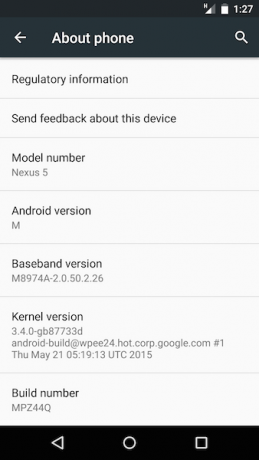
ولكن حتى إذا كنت مهتمًا فقط باختبار بعض الميزات الجديدة بنفسك ، يمكنك تثبيت معاينة المطور اليوم. إليك الطريقة.
رسمي: قم بتثبيت معاينة مطور برامج Android M
لن يكون Android M متاحًا للتثبيت كتحديث عبر الأثير حتى يتم إطلاقه رسميًا. من المتوقع حوالي Q3.
بدلاً من ذلك ، يمكنك تثبيت معاينة المطور اليوم عبر صورة نظام. يستبدل هذا كل شيء على الجهاز - بما في ذلك جميع بياناتك - بمصنع تثبيت جديد لنظام التشغيل هل يجب عليك تحديث Windows أو إعادة تعيينه أو استعادته أو إعادة تثبيته؟هل تريد إعادة تعيين Windows 7 دون فقدان البيانات الشخصية؟ بين إعادة ضبط المصنع وإعادة التثبيت ، كان الأمر صعبًا. منذ Windows 8 ، لدينا خياران جديدان: تحديث وإعادة تعيين. ايهم الاصح... اقرأ أكثر .
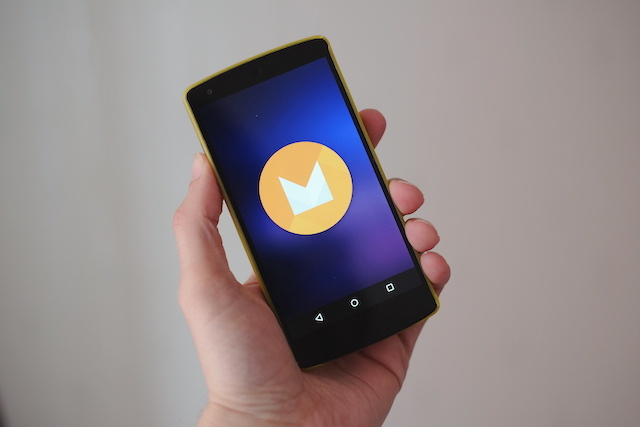
معاينة Android M Developer متاحة لجهاز Nexus 5 ،
Nexus 6 و Nexus 9 ومشغل Nexus Nexus 6 و 9 و Player و Android Lollipop: كل ما تحتاج إلى معرفتهإنه رسمي: Android 5.0 Lollipop موجود هنا ويجلب معه ثلاثة أجهزة جديدة: Nexus 6 و Nexus 9 و Nexus Player. إليك قائمة شاملة بجميع الأجهزة والبرامج الجديدة. اقرأ أكثر .عملية التثبيت أكثر مشاركة من تحديث نظام التشغيل النموذجي ، في حين أنها لا تزال واضحة إلى حد ما للمستخدمين الأكثر تقدمًا. ستحتاج إلى استخدام الكمبيوتر المحمول أو الكمبيوتر المكتبي للقيام بذلك ، على الرغم من أنه لا يهم ما إذا كنت تستخدم Windows أو Mac أو Linux.
ماذا تحتاج
قبل البدء ، ستحتاج إلى تنزيل وإعداد شيئين.
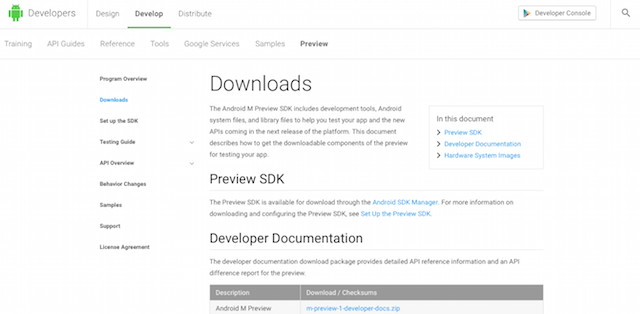
- صورة النظام. انتقل إلى موقع مطوري Android وتأكد من اختيار الإصدار الصحيح لجهازك. قم بتنزيله على سطح المكتب الخاص بك ؛ تبلغ حوالي 600 ميجابايت.
- أداة Fastboot. هذا جزء من Android SDK (Software Development Kit) ، ويمكن العثور عليه في صفحة مختلفة من موقع الويب الخاص بالمطور. انتقل إلى قسم أدوات SDK بصفحة Android Studio وقم بتنزيل حزمة الأدوات لنظام تشغيل سطح المكتب.
استخرج صورة النظام إلى مجلد على سطح المكتب. بمجرد إعداد Fastboot ، ستكون جاهزًا لتصوير الصورة.
استخدام Fastboot على Windows و Mac و Linux
قبل أن نبدأ ، كلمة سريعة عن Fastboot. Fastboot هي أداة تمكنك من إرسال أوامر من جهاز الكمبيوتر الخاص بك إلى هاتفك هل أنت جديد في Android Debug Bridge؟ كيفية جعل العملية بسيطة وسهلةيعتبر ADB مفيدًا للغاية لإرسال الأوامر إلى جهاز Android الخاص بك من جهاز الكمبيوتر الخاص بك. بالنسبة للمبتدئين هناك ، هناك طريقة بسيطة ميتة لاستخدام ADB. اقرأ أكثر أو الكمبيوتر اللوحي عبر USB بدون تشغيل الجهاز في Android. في هذه الحالة ، سنقوم بإرسال وتثبيت صورة النظام من سطح المكتب إلى الجهاز.

تحتاج إلى التمهيد في وضع Fastboot على جهازك. أولاً ، قم بتمكين وصول USB على الهاتف من خلال الانتقال إلى خيارات المطور في Android واضغط على تفعيل تتبع الفلاش ما هو وضع تصحيح أخطاء USB على Android؟ إليك كيفية تمكينههل تريد السماح بتصحيح أخطاء USB على جهاز Android؟ نفسر كيفية استخدام وضع التصحيح لدفع الأوامر من جهاز الكمبيوتر الخاص بك إلى هاتفك. اقرأ أكثر . الآن ، قم بإيقاف تشغيل الجهاز ، ثم اضغط على مفتاحي التشغيل ومستوى الصوت في نفس الوقت للوصول إلى وضع Fastboot.
لإعداد Fastboot على سطح المكتب:
- حدد موقع مجلد أدوات SDK الذي قمت بتنزيله أعلاه وقم بفك ضغطه
- على Windows ، قم بتشغيل SDKManager.exe; على Mac أو Linux ، انقر نقرًا مزدوجًا ذكري المظهر في مجلد الأدوات
- عندما تفتح نافذة مدير SDK ، انقر فوق إلغاء تحديد الكل
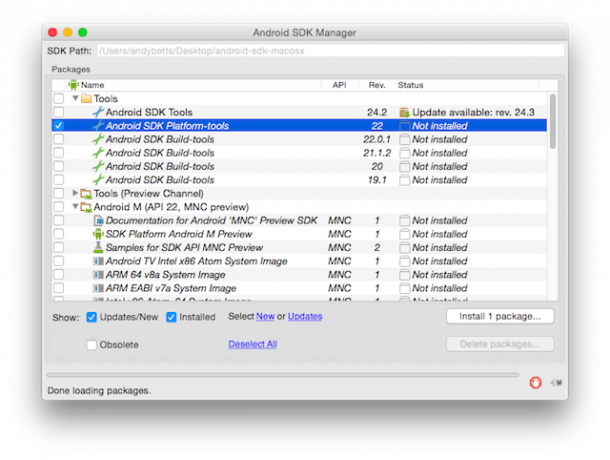
- الآن حدد أدوات منصة Android SDK ، متبوعًا بتثبيت
- مرة أخرى في مجلد أدوات SDK ، يجب أن تشاهد الآن مجلدًا جديدًا يسمى أدوات المنصة. في الداخل ، ستجد تطبيق fastboot
على سطح المكتب ، يتم التحكم في Fastboot من خلال موجه الأوامر على Windows 7 مهام شائعة يقوم موجه أوامر Windows بسرعة وسهولةلا تدع موجه الأوامر يخيفك. إنه أبسط وأكثر فائدة مما تتوقع. قد تفاجأ بما يمكنك تحقيقه بضربات مفاتيح قليلة. اقرأ أكثر أو الطرفية على نظامي التشغيل Mac و Linux.
في كل مرة تستخدمه ، ستحتاج إلى تعيين الطرفية أو موجه الأوامر لاستخدام الدليل الذي يوجد فيه تطبيق fastboot. للقيام بذلك ، اكتب ببساطة "مؤتمر نزع السلاح (بما في ذلك المسافة بعد "القرص المضغوط") ، ثم اسحب المجلد الذي يحتوي على fastboot في النافذة واضغط على Enter.
سيتم سرد جميع الأوامر التي تحتاجها أدناه. على Mac و Linux ، يختلف بناء الجملة قليلاً - يحتاج الأمر fastboot دائمًا إلى أن يسبقه ./ (لذلك ، على سبيل المثال ، الأمر انتعاش فلاش fastboot على ويندوز سيتم إدخاله باسم./ استعادة فلاش fastboot على Mac أو Linux).
فلاش صورة النظام
تذكر، ستؤدي هذه الطريقة إلى مسح جميع بياناتك تمامًا، بما في ذلك الصور ، لذلك عمل نسخة احتياطية من أي شيء كيفية عمل نسخة احتياطية لجهاز Android الخاص بك بشكل صحيحفيما يلي كيفية عمل نسخة احتياطية لجهاز Android الخاص بك تمامًا من خلال حماية صورك ورسائل SMS وجهات الاتصال وكل شيء آخر. اقرأ أكثر تريد الاستعادة قبل المتابعة.
- قم بتوصيل جهازك بالكمبيوتر عبر USB ، ثم قم بالتمهيد في وضع Fastboot كما هو موضح أعلاه.
- إذا كان محمل إقلاع جهازك مقفلاً ، والذي سيكون عليه إذا لم تقم بإلغاء قفله مسبقًا ، يجب عليك إلغاء قفله. افتح نافذة طرفية واكتب الأمر fastboot oem فتح. سيؤدي هذا إلى مسح جهازك تمامًا. يمكنك تخطي هذه الخطوة إذا كان محمل الإقلاع غير مؤمن بالفعل.
- الآن قم بنسخ ملف Fastboot في مجلد صورة النظام الذي تم فك ضغطه على سطح المكتب وقم بتغيير الدليل للإشارة إليه ، كما هو موضح أعلاه.
- أدخل فلاش الكل. bat لتبدأ.
للتلخيص ، انسخ تطبيق fastboot إلى مجلد صورة النظام الذي تم فك ضغطه وأدخل هذا الرمز في موجه الأوامر:
القرص المضغوط [المسار إلى المجلد حيث يتم حفظ fastboot] oem unlock bootloader fastboot flash-all.bat
قم بتثبيت Android M دون فقد بياناتك
إذا كنت تخطط لاستخدام أو اختبار Android M بشكل دائم ، فإن وميض صورة النظام ومسح جهازك هو الأسلوب المفضل.
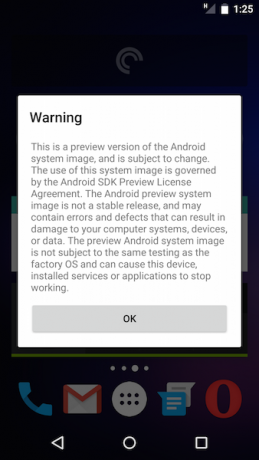
إذا كنت ترغب فقط في إجراء اختبار سريع لتجربة بعض الميزات الجديدة ، فمن الممكن حدوث "وميض قذر". هذا هو المكان الذي تومض فيه الصورة دون مسح بياناتك. هذه الطريقة مناسبة للاستخدام على المدى القصير ، ولكنها ستؤدي إلى عدد قليل من الأخطاء والأعطال.
لاحظ أنك لا تزال بحاجة إلى أن يكون لديك برنامج bootloader غير مؤمن ، وفتح برنامج bootloader سيمسح جهازك تمامًا. إذا كنت بحاجة إلى إلغاء قفل برنامج bootloader ، فاتبع تعليمات التفليش الرسمية أعلاه. إذا كان محمل الإقلاع غير مؤمن بالفعل ، فاتبعه.
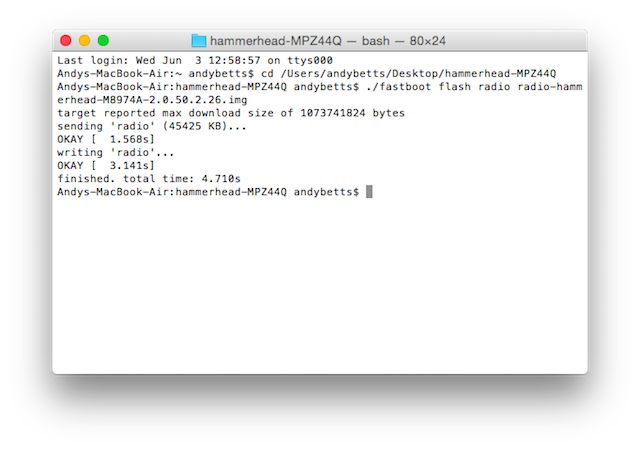
تشبه عملية الفلاش القذر الطريقة الرسمية ، إلا أننا نحتاج إلى وميض كل مكون يدويًا.
- النسخ الاحتياطي لجميع البيانات الخاصة بك ، يفضل أن يكون نسخة احتياطية من Nandroid ما هو النسخ الاحتياطي للاندرويد وكيف يعمل بالضبط؟أنت بحاجة إلى تلك النسخة الاحتياطية جاهزة. اقرأ أكثر ، ثم التمهيد في وضع Fastboot كما في الخطوة 1 أعلاه.
- انسخ تطبيق Fastboot إلى مجلد صورة النظام الذي تم فك ضغطه. في موجه الأوامر أو نافذة المحطة الطرفية ، قم بتغيير الدليل للإشارة إلى هذا المجلد باستخدام الأمر cd.
- قم بتحديث ملف .img الخاص بالراديو باستخدام الأوامر:
راديو فلاش سريع [Radio * .img]
- قم بفك ضغط الملف المسمى image * .zip. انقل تطبيق fastboot إلى هذا المجلد واستخدمه مؤتمر نزع السلاح للتغيير للتبديل إلى هذا الدليل.
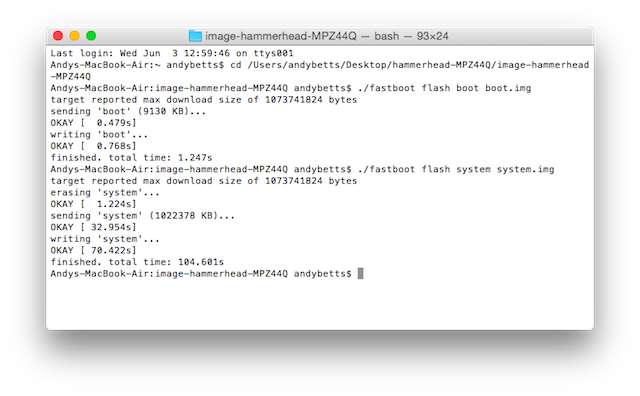
- وميض صور التمهيد والنظام باستخدام الأوامر:
fastboot flash boot boot. img fastboot flash system system.img
لا تومض userdata.img. سيؤدي هذا إلى مسح بياناتك.
- أعد تشغيل هاتفك.
استعادة المصاصة
للعودة إلى Lollipop ، ما عليك سوى تكرار العملية التي استخدمتها باستخدام صورة نظام Lollipop التي تم تنزيلها من موقع مطور Android على الويب ، أو استعادة نسخة Nandroid الاحتياطية.
Android M: الميزات التي ستحبها
الآن بعد أن تم تشغيل هاتفك في Android M ، ستجد مجموعة من الميزات الجديدة لتجربتها ، بالإضافة إلى تحسينات الأداء وقابلية الاستخدام. تذكر أن معاينة المطور هي نسخة تجريبية فقط ، لذلك من المحتمل أن تواجه أخطاء. إنه في المقام الأول للاختبار ، وليس للاستخدام اليومي.
من بين أفضل الميزات الجديدة:
أذونات منقحة
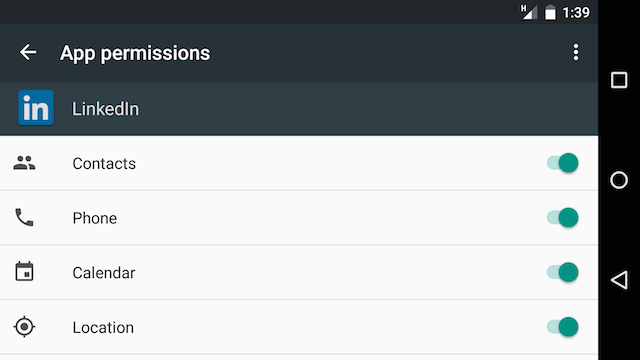
لقد تناول Android M أخيرًا قضية الأذونات أذونات الروبوت السبعة القاتلة: كيفية تجنب خطيئة التأهب الكسليجب أن يعرف كل شخص لديه جهاز Android أن معلوماتك الخاصة لا يتم التعامل معها على أنها خاصة. على سبيل المثال ، قد تؤدي عملية شراء التطبيق إلى كشف معلومات الاتصال الشخصية ، بما في ذلك اسم الشخص وعنوانه الفعلي وعنوان بريده الإلكتروني ، إلى ... اقرأ أكثر . يتم سؤالك الآن عما إذا كنت تريد السماح لتطبيق ما بالوصول إلى جهات اتصالك أو موقعك أو معلومات أخرى. الغريب أن الوصول إلى الإنترنت هو إذن يمنح تلقائيًا لكل تطبيق.
ضوابط الصوت المبسطة
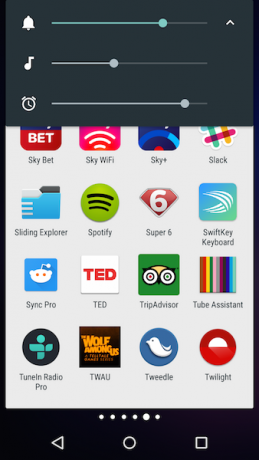
أصبح من السهل الآن ضبط مستوى الصوت للتطبيقات والمكالمات والموسيقى وما إلى ذلك دون الحاجة إلى الخوض في الإعدادات.
تحسين النسخ واللصق
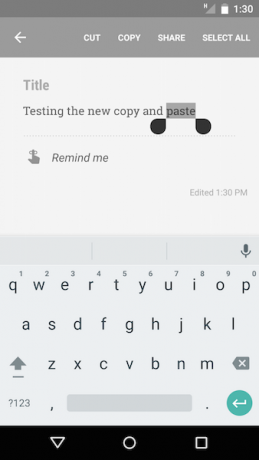
ستعرف أنه سيتعين عليك بعد ذلك محاولة فك رموز هذه الرموز الغامضة وفك تشفيرها عند محاولة نسخ النص ولصقه. شريط أدوات عائم جديد يجعل العملية في النهاية بسيطة كما ينبغي.
Google Now on Tap
الميزة البارزة في Android M ، Google Now on Tap يضع وظائف الآن في كل تطبيق. يمنحك الضغط باستمرار على زر الصفحة الرئيسية اقتراحات واعية للسياق للتطبيقات أو عمليات البحث بناءً على ما هو موجود حاليًا على شاشتك ، بغض النظر عن التطبيق الذي تستخدمه. للأسف ، هذا غير متوفر في المعاينة.
Android Pay
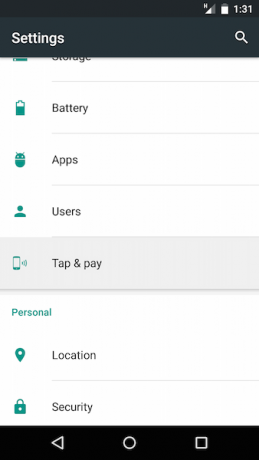
سيتم إطلاق Android Pay في وقت لاحق من هذا العام ، مما يمنح Google منافسًا له نظام الدفع بدون محفظة من Apple كل ما تحتاج إلى معرفته عن Apple Pay و Samsung Pay و Android Payلكل من Android Pay و Samsung Pay و Apple Pay مزاياها وعيوبها. دعونا نلقي نظرة على كيفية عمل كل منهم بالضبط ومن يمكنه استخدامه. اقرأ أكثر . حتى أنه يعد بخيار بدون استخدام اليدين ، مما يتيح لك الدفع مقابل الأشياء بمجرد التحدث إلى هاتفك أثناء وجوده في جيبك.
يقدم Android M أيضًا أشياء مثل المدمج في مسح بصمات الأصابع تاريخ الأمن البيومتري ، وكيف يتم استخدامه اليومكانت أجهزة الأمان البيومترية منذ فترة طويلة مثالية في أفلام الخيال العلمي التي بدت معقولة بما يكفي لحدوثها بالفعل ، ولكنها بعيدة عن التطبيق الواقعي. اقرأ أكثر الدعم ، على الرغم من أن هذا يحتاج إلى جهاز مع الأجهزة المناسبة للاختبار ، والعديد من التحسينات تحت الغطاء مثل Doze ، نظام إدارة طاقة ذكي يضع التطبيقات في وضع الاستعداد لمنعها من استخدام الموارد عندما لا تكون كذلك بحاجة.
ماذا تعتقد؟
لا يعد Android M أكبر تحديث لنظام التشغيل ، ولكن في بعض النواحي ، يعد واحدًا من أهم التحديثات.
تكمل العملية التي تم تقديمها العام الماضي باستخدام Lollipop ، مما يضيف مستوى من الصقل والتحسين إلى نظام تشغيل جديد ومتطور. مع ميزات جديدة مثل Google Now on Tap ، فإنه يعرض أيضًا الاتجاه الذي سيتجه إليه نظام التشغيل في المستقبل ، ويضيق الفجوة بين التطبيقات والويب ، ويضيف مستويات أكبر من الأتمتة.
إذا كان لديك جهاز Nexus ، فإن الأمر يستحق الجهد لتثبيت معاينة المطور قبل طرح المنتج النهائي في وقت لاحق من العام.
ما هي ميزاتك المفضلة في Android M؟ ما أكثر ما تتطلع إلى استخدامه عند إطلاقه؟ اسمحوا لنا أن نعرف في التعليقات!
أندي صحفي مطبوع سابق ومحرر مجلة يكتب عن التكنولوجيا منذ 15 عامًا. في ذلك الوقت ، ساهم في عدد لا يحصى من المنشورات وأنتج أعمال كتابة الإعلانات لشركات التكنولوجيا الكبيرة. كما قدم تعليقًا خبيرًا لوسائل الإعلام واستضاف لوحات في أحداث الصناعة.